Nie musisz być prawą osobą lub zwiastunem ostatecznej prawdy, aby zrozumieć, że praca w nocy przy komputerze jest przyczyną zaburzeń nerwowych i może być czynnikiem poważnych chorób.
Nie ma wątpliwości, że nocny rajd przy komputerze ma swoje uzasadnienie i nie będziemy się zastanawiać, co dokładnie robisz na komputerze w nocy i czy twoja mama o tym wie.

Nasz artykuł ma na celu przedstawienie zaleceń dotyczących łagodzenia szkodliwego wpływu jasnego sztucznego światła emitowanego przez wyświetlacz. W końcu, jeśli rozprasza się pod wpływem światła dziennego, to jak sobie z tym poradzić w nocy?
Treść
- 1 Monitoruj sterowanie podświetleniem
- 1.1 Narzędzia Windows 7
- 1.2 Sterownik karty wideo
- 1.3 Ręczna regulacja
- 2 Zmień motywy i kolory
- 3 Oprogramowanie sterujące jasnością ekranu za pomocą f.lux
- 4 Okna świateł nocnych 10
Monitoruj sterowanie podświetleniem
Najprostszym sposobem, aby nie narażać oczu na jasne światło, będzie zmniejszenie jasności ekranu.
Narzędzia Windows 7
W Windows 7 ta funkcja jest otwierana po przejściu z "Panelu sterowania" przez "System i zabezpieczenia" do "Zasilania":
Przesuwając suwak w lewo i w prawo, uzyskuje się preferowaną wartość jasności dla oczu:
W laptopach, po zmianie planu zasilania, można dostosować (za pomocą tych samych suwaków) wartości jasności, przy których monitor będzie działał z sieci lub akumulatora.
Sterownik karty wideo
Konfiguracja oprogramowania podświetlania ekranu za pomocą kart wideo jest dostępna dla urządzeń wielu producentów (na przykład Intel lub AMD itp.).
Aby rozpocząć konfigurowanie parametrów ekranu za pomocą sterownika, na przykład z Nvidii, musisz wywołać menu kontekstowe za pomocą prawego przycisku myszy w dowolnym polu pulpitu, wybierz "Panel sterowania" na liście (podczas pracy z różnymi kartami wideo, to menu może się nieznacznie pokrywać):
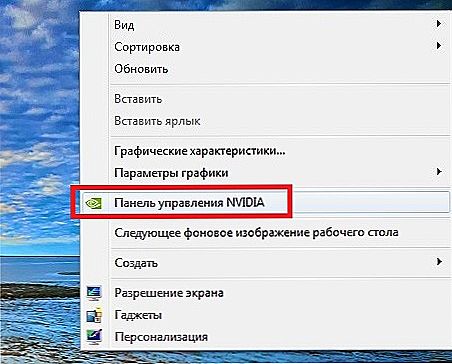
Wywołanie panelu kontrolnego nvidia
Aby włączyć ustawienie jasności, przejdź przez "Wideo" w "Dostosowywanie ustawień kolorów ..." i przejdź do drugiego z czterech punktów (nie zapomnij włączyć pola wyboru Nvidia). Wiesz już o "przeciągnięciu" suwaków:
Ręczna regulacja
Każdy stacjonarny wyświetlacz ma wbudowany ręczny zasób regulacji. Ponadto jest niezależny od systemu operacyjnego zainstalowanego na komputerze.
Na przykład w przypadku wyświetlacza LG Flatron tryb ręcznego debugowania aktywowany jest przez naciśnięcie przycisku "MENU", a przejście do regulacji jasności następuje za pomocą przycisku "AUTO / SET".
Każdy konkretny model wyświetlacza ma własną indywidualność, a przed włączeniem lub wyłączeniem któregokolwiek z opcji zaleca się zapoznanie się z podręcznikiem użytkownika dostarczonym z urządzeniem lub odwiedzić stronę internetową producenta.
Laptopy, takie jak stacjonarne wyświetlacze, są również wyposażone w przyciski sterujące. A także zależy od producenta.
W laptopach Lenovo, aby zwiększyć lub zmniejszyć jasność ekranu, użyj klawisza Fn w połączeniu z jednym z przycisków "kursora": "→" lub "←".
Zmień motywy i kolory
Dobrym rozwiązaniem, jeśli chodzi o ochronę oczu przed jasnym światłem pochodzącym z ekranu, będzie użycie motywu "Kontrast Czarny" na pulpicie.
Aby można go było włączyć do systemu Windows 7, należy przejść z menu Start do Panelu sterowania, a następnie do ekranu. I wybierz go w "Personalizacja".
Wybrane ciemne tło będzie aktywne we wszystkich aplikacjach firmy Microsoft. Na przykład Word będzie taki jak ten:
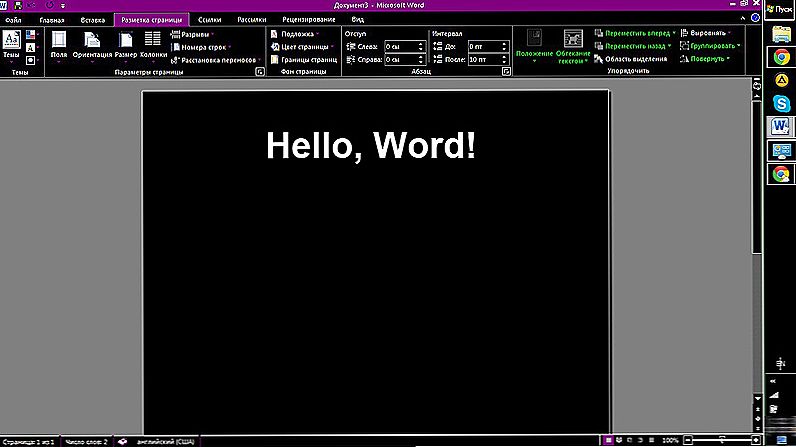
Ciemne tło w MS Word
Podobnie możesz zrobić z przeglądarką. Załóżmy, wybierz motyw "Late Night" w Google Chrome.W tym celu w otwartym oknie przeglądarki wykonujemy "Wybór motywu" w zakładce "Ustawienia". Po instalacji oczy będą mniej cierpieć z powodu jasności.

Po wyłączeniu jasnych kolorów monitora może pojawić się nowy problem - podświetlenie klawiatury. W końcu nie każdy ma zestaw w ciemno.
Oto przykład sprytnego rozwiązania, które je podkreśli:

Lampka USB do podświetlania klawiatury
Oprogramowanie sterujące jasnością ekranu za pomocą f.lux
Dosyć powszechnym narzędziem do rozwiązania problemu, któremu poświęcony jest nasz artykuł, jest malutki program f.lux. Jak mówią, małe szpulki tak drogi.
Istotą rozwiązania tego oprogramowania jest zmiana koloru ekranu z zimnego na ciepłe, w zależności od pory dnia.
Możesz zainstalować go nie tylko w systemie Windows, ale także na MAC i na Androidzie.
Po rozpakowaniu uruchamiany jest skrót.
Zgadzamy się z wymaganiami licencyjnymi.
Następnie zostanie załadowane okno programu. Kliknięcie na piłkę w niej da możliwość wpisania bieżących ustawień.

Jak widać, w nocy oświetlenie halogenowe pochodzące z wyświetlacza będzie najbardziej zbliżone do światła dziennego (czasami nazywane).Zmiana ustawień stanie się dostępna po kliknięciu "Zmień".

Pierwszemu uruchomieniu towarzyszyć będzie propozycja wpisania nazwy miejscowości (należy wpisać litery łacińskie), co znajdzie odzwierciedlenie na mapie:
Teraz zmiany w emisji światła z ekranu będą odpowiadały wschodzie i zachodem słońca w twoim obszarze.
Ikona zainstalowanej aplikacji znajduje swoje miejsce w zasobniku. Po najechaniu na nią kursorem możesz zobaczyć czas pozostały do zmiany jasności ekranu:

Według klientów, którzy lubili program f.lux, po dwóch lub trzech dniach pracy powrót do normalnej pracy spowoduje dyskomfort i naprawdę chcę powrócić do f.lux.
Aby obejrzeć wideo, ma specjalny tryb "Tryb filmu".
Korzystanie z produktów graficznych wymaga wyłączenia go. W przeciwnym razie wystąpi niepoprawna reprodukcja koloru.
Wyłącza "f.lux" w zasobniku. Najpierw należy kliknąć lewym przyciskiem myszy na jego ikonę, a następnie zaznaczyć pole wyboru "Wyłącz na jedną godzinę". Aby włączyć - odznacz.
Okna świateł nocnych 10
Nie mniej eleganckim sposobem na zmniejszenie jasności ekranu do promieni słonecznych za oknem jest użycie funkcji trybu nocnego w systemie Windows 10.
Włączenie "Nocnego światła" w ustawieniach systemu Windows 10 znajduje się w sekcji "Ekran", do której można uzyskać dostęp z menu "Start" poprzez "Opcje" i "System".
Odbywa się to poprzez ustawienie przełącznika w żądanej pozycji.
W przypadku zwykłego włączenia bez dokonywania zmian w dodatkowych parametrach, czas zachodu słońca będzie odpowiadał godzinie dziewiątej wieczorem, a wschód słońca - siódmej rano.
Możesz zmienić ten zegar samodzielnie, przechodząc do "Parameters":
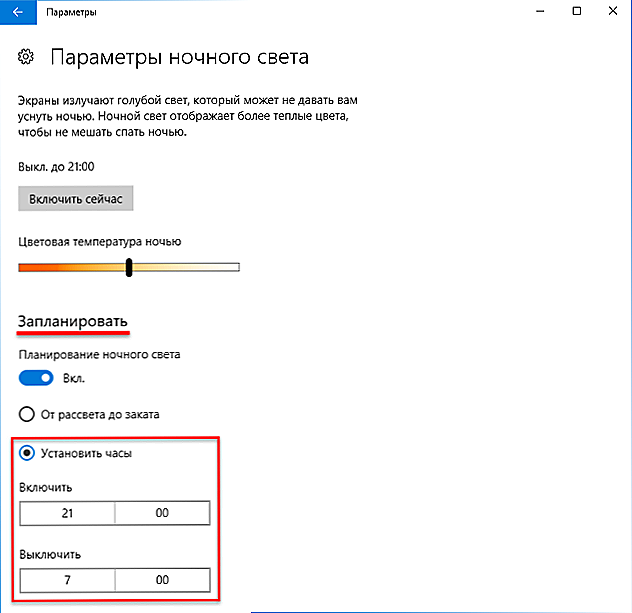
Ustawienia nocne systemu Windows
Możesz powiązać swoją strefę czasu rzeczywistego. W tym celu należy aktywować usługę ustalania współrzędnych.
Możliwość regulacji i zakresu kolorów na noc, co jest optymalne dla Ciebie.
Wyłącz "Nocne światło" w systemie Windows 10 może mieć te same parametry "Ekranu", przesuwając przełącznik do pozycji odwrotnej:
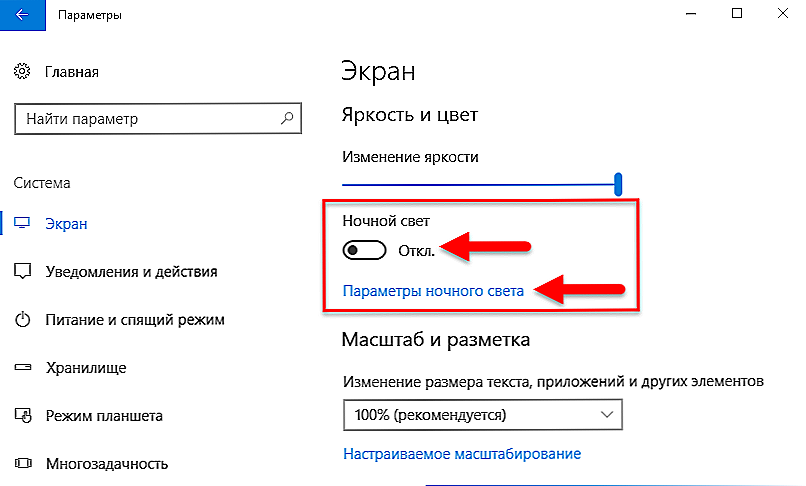
Lampka nocna w systemie Windows 10
Jeśli z jakiegoś powodu włączenie "Night Light" w Windows 10 jest niedostępne - wyłącz antywirus i zaktualizuj system operacyjny.
Mamy nadzieję, że porady oferowane przez nas w artykule przyniosą korzyści wszystkim, którzy go czytają, niezależnie od systemu operacyjnego używanego w pracy.
Zadbaj o swoje oczy, staraj się nie przesadzać.Pamiętaj, że najdroższym na świecie jest zdrowie. W końcu żadne pieniądze nie mogą go kupić.












